Ceci est une ancienne révision du document !
Installer des pilotes propriétaires
Sur Ubuntu, certains pilotes propriétaires ne sont pas installés par défaut ou leur version ne donne pas satisfaction. Il peut-être nécessaire de les ajouter ou d'en changer afin d'utiliser au mieux votre matériel.
Intel fournissait l'Intel® Graphics Installer for Linux, une application qui installe et met à jour les pilotes d'Intel®. Intel va arrêter cet outil de mise à jour à partir de la version 2.0.6 (destinée à Ubuntu 17.04). Les distributions Linux incluent déjà par défaut un pilote graphique Intel®, sans nécessiter d'installation supplémentaire. Voir aussi la page de la documentation consacrée aux cartes graphiques Intel®.)
Utilisation en mode graphique
Vous pouvez lancer le gestionnaire de pilotes additionnels depuis :
- Soit avec le tableau de bord d'Unity en saisissant pilote (ou driver si vous êtes toujours en anglais !)
- Soit avec ces manipulations:
- Cliquer tout en haut à droite de l'écran sur le triangle blanc.
- Choisir paramètres.
- Cliquer sur mise à jour logiciels.
- Réduire la taille des écrans graphiques de vos applications pour faire apparaître la grille de gestion qui a eu le mauvais goût de s'afficher en arrière plan.
- puis choisir "pilotes additionnels" ou "logiciels & mises à jour";
- Les Paramètres système → Logiciels & mises à jour → onglet "Pilotes additionnels".
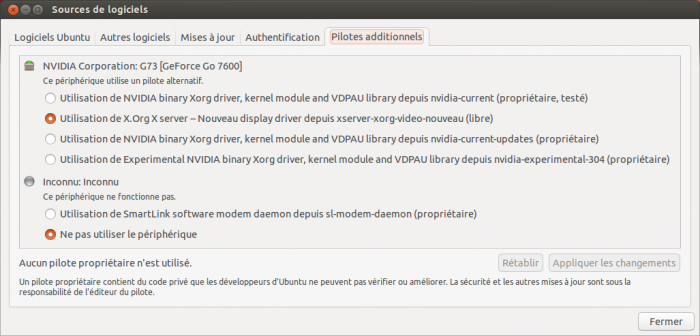
Seul le matériel présent sur votre ordinateur est listé, ce qui permet d'éviter les confusions.
- Si aucun choix n'est disponible et que ceci vous semble étrange, allez dans le premier onglet Logiciels Ubuntu et vérifiez que la case "Pilotes propriétaires de périphériques (restricted)" est bien activée:
- Si elle était déjà activée: lancez le Gestionnaire de mises à jour, pour recharger la liste des paquets disponibles
- Si vous venez de l'activer: la mise à jour sera demandée dès la fermeture de la fenêtre "Sources de logiciels".
- Si vous n'avez toujours aucun choix, il y a de fortes chances que le ou les pilotes propriétaires disponibles dans le dépôt "restricted" (paquets non-libres) ne prennent pas en charge votre matériel. Dans ce cas et sauf à savoir ce que vous faites, n'utilisez pas de gestionnaire de paquets pour installer un pilote. L'installation d'un paquet inadapté pourrait créer un conflit avec une installation alternative.
Installer un pilote
- Cocher la case correspondante;
- Valider;
- Redémarrer votre ordinateur pour prendre en compte les modifications.
Désinstaller un pilote
- Décocher la case correspondante;
- Valider;
- Redémarrer votre ordinateur pour prendre en compte les modifications.
Utilisation en mode console
Installer le paquet ubuntu-drivers-common.
Pour lister les pilotes disponibles, ainsi que le nom des paquets, pour une installation via apt :
ubuntu-drivers devices
Pour effectuer une installation de votre/vos driver(s) pour votre/vos chipset(s)1) :
sudo ubuntu-drivers install [driver[:version][,driver[:version]]]
Pour afficher un message d'aide, sur l'utilisation de la commande ubuntu-drivers :
ubuntu-drivers -h
Une fois le pilote activé/désactivé, redémarrer l'ordinateur :
sudo reboot